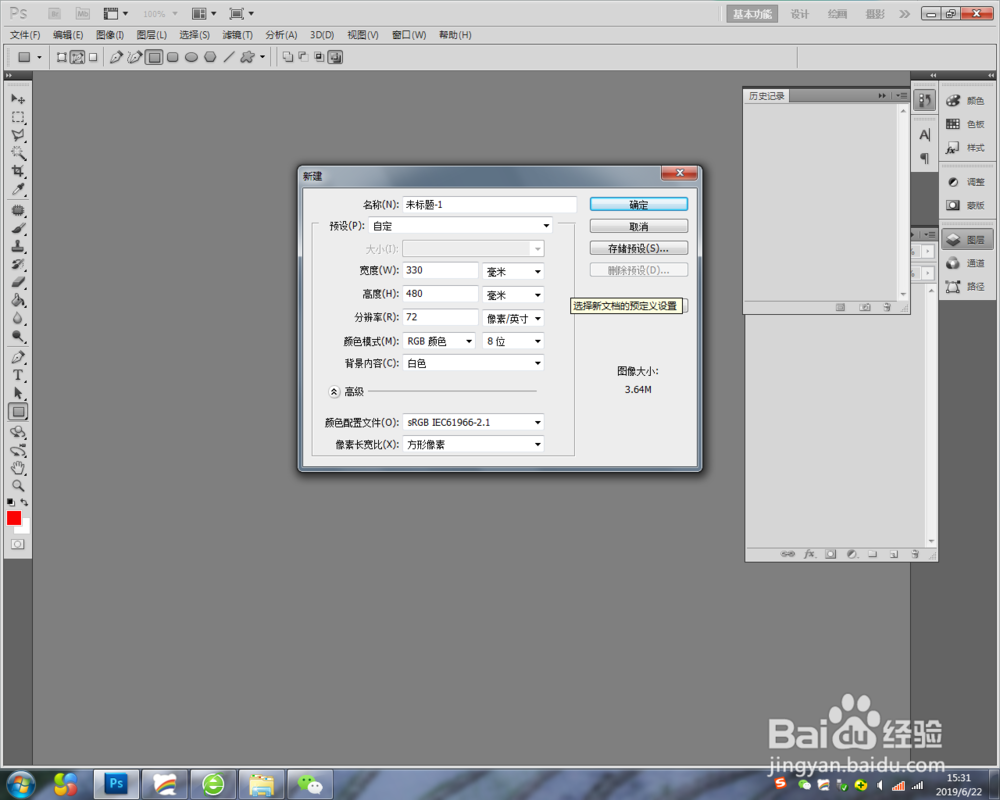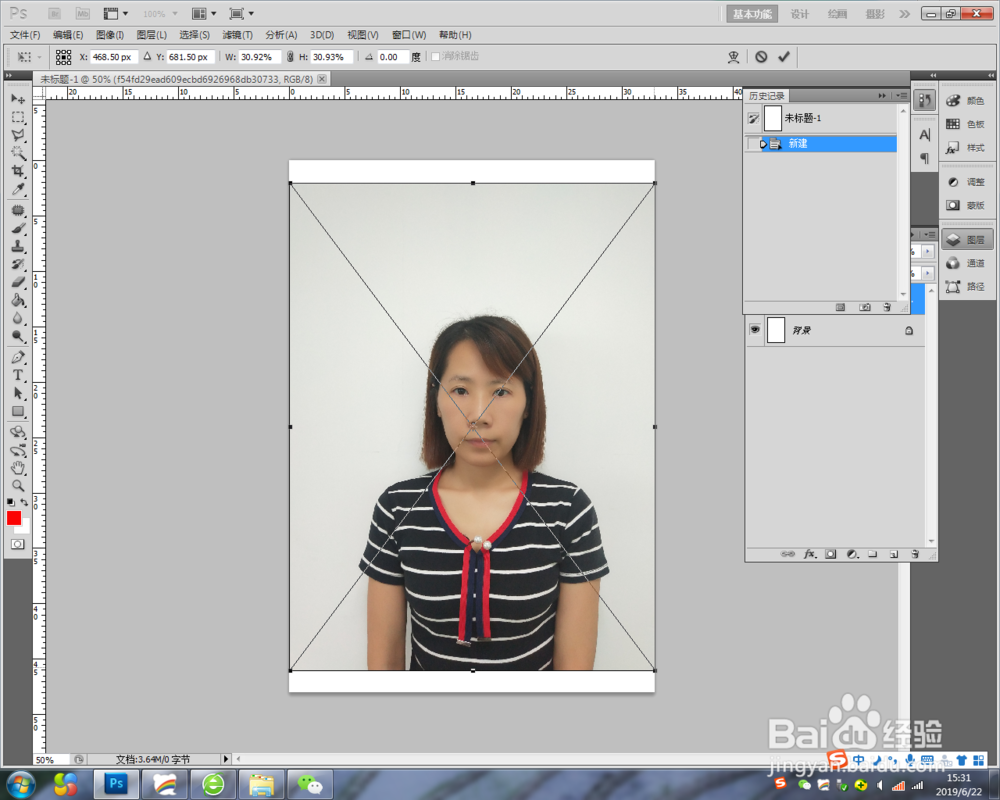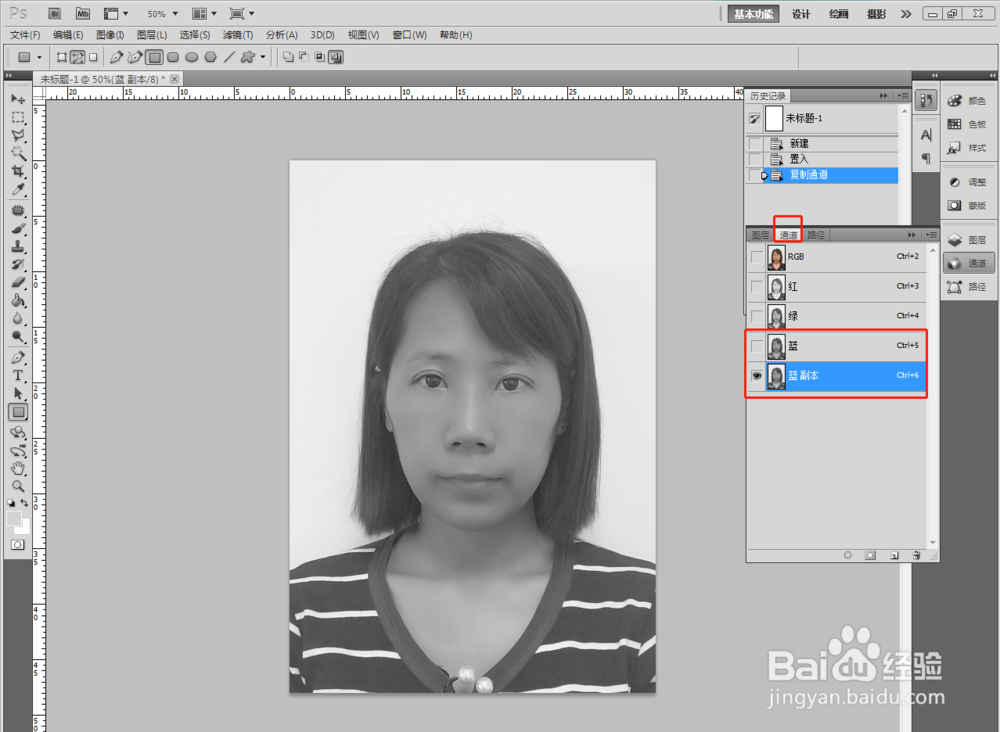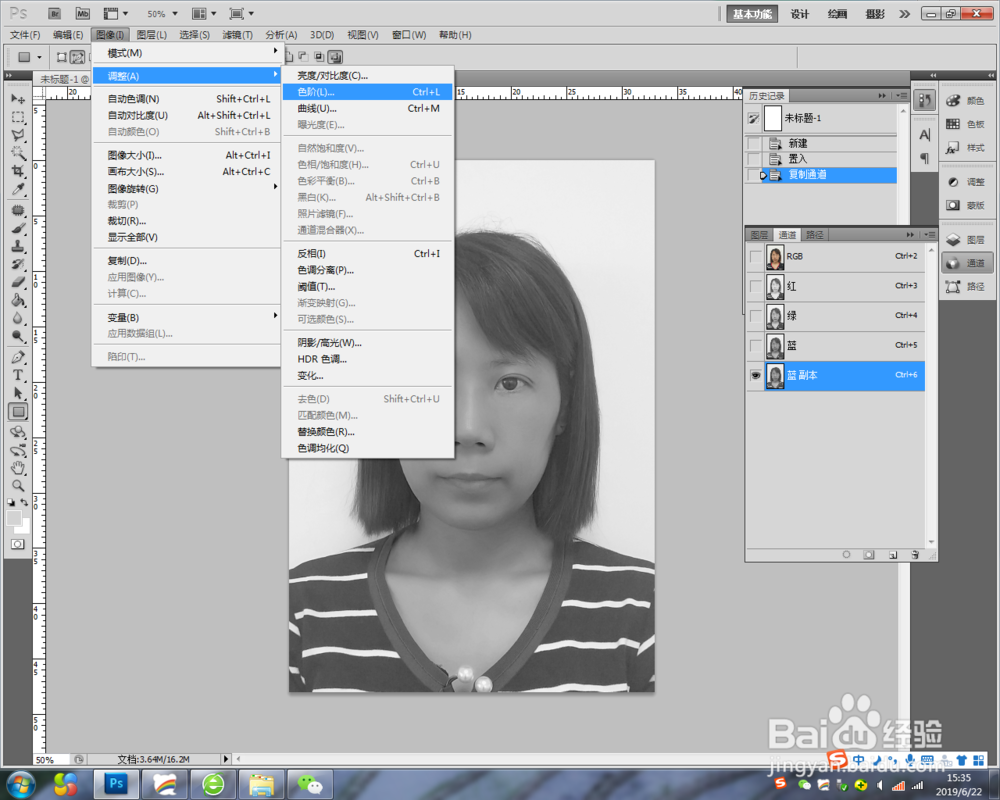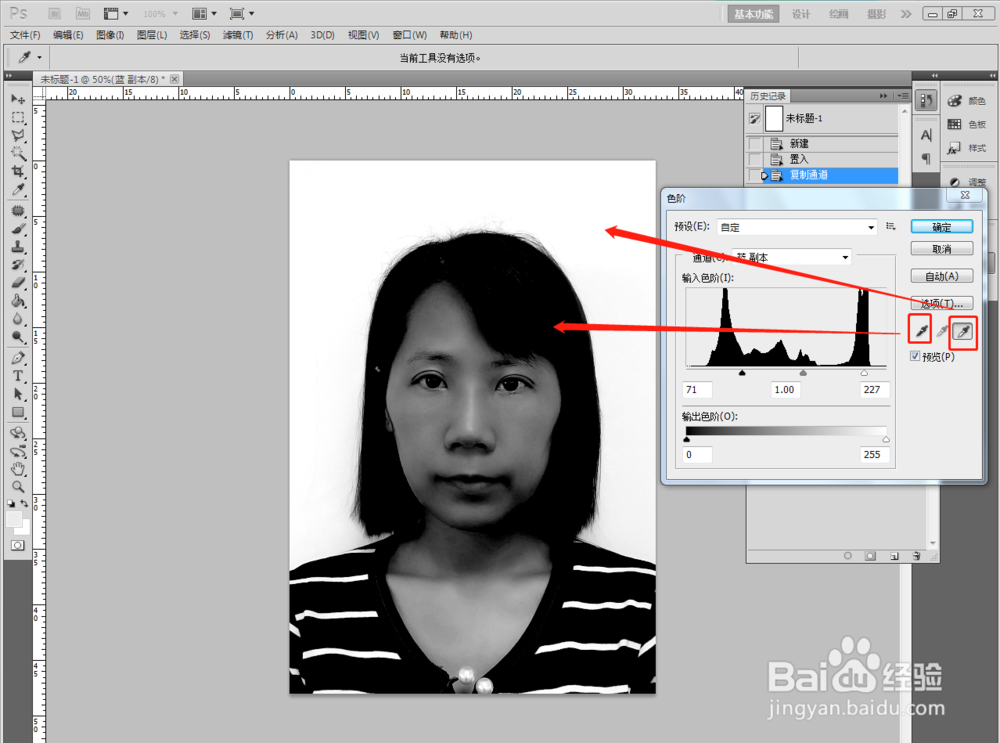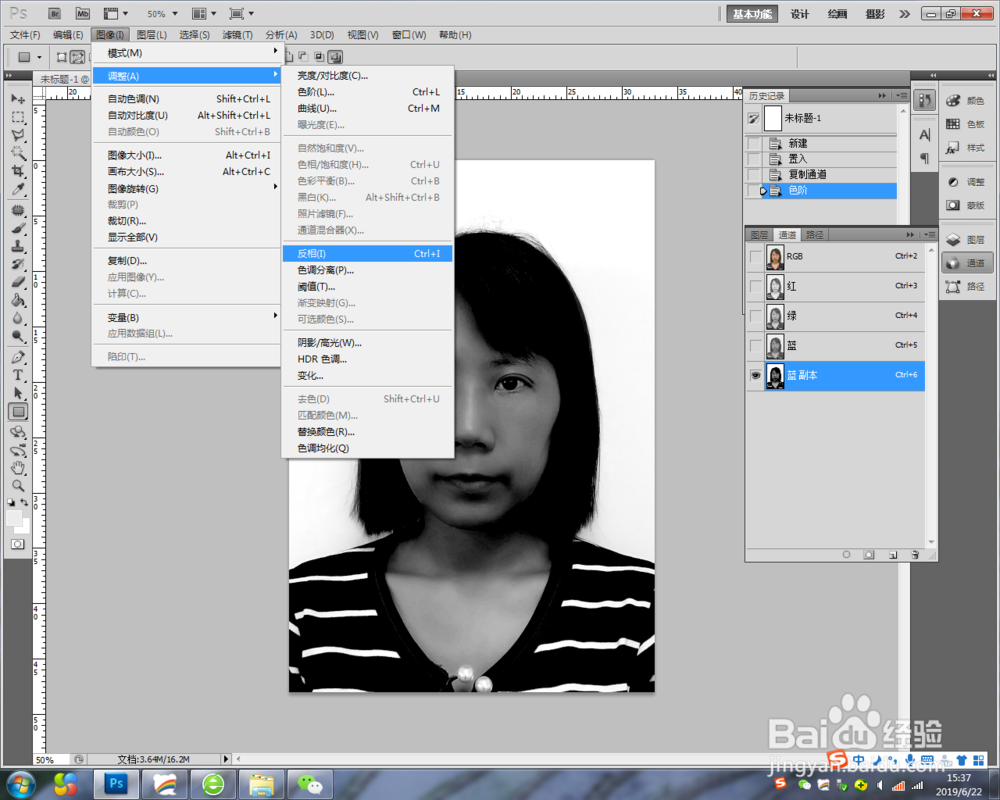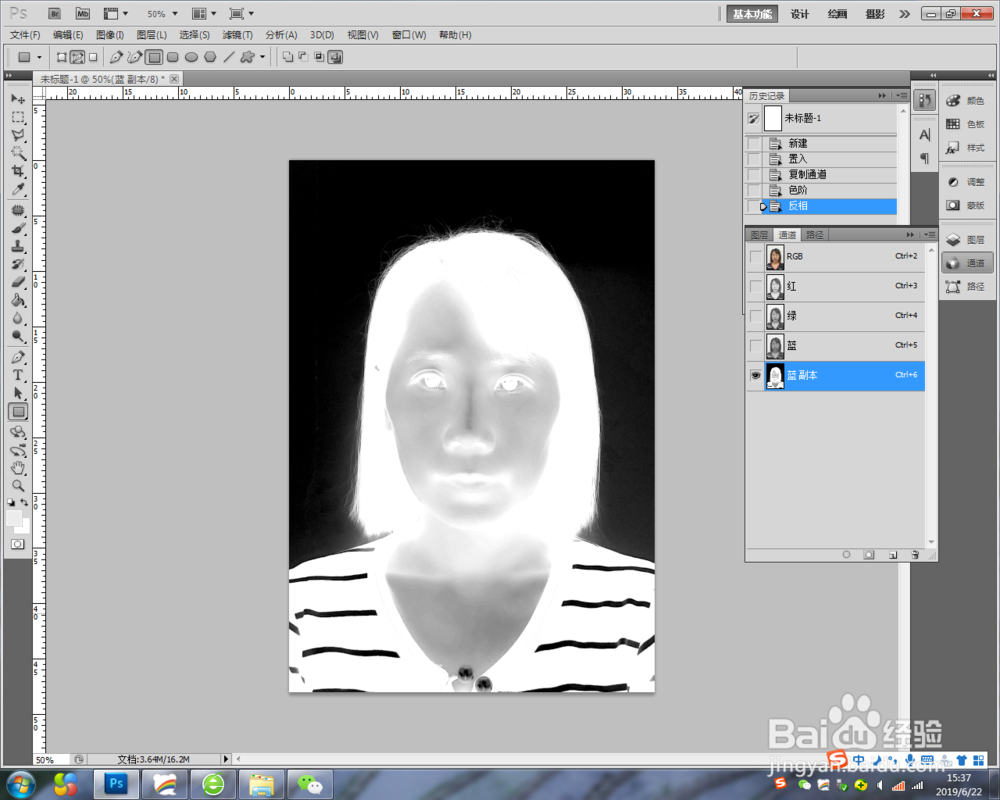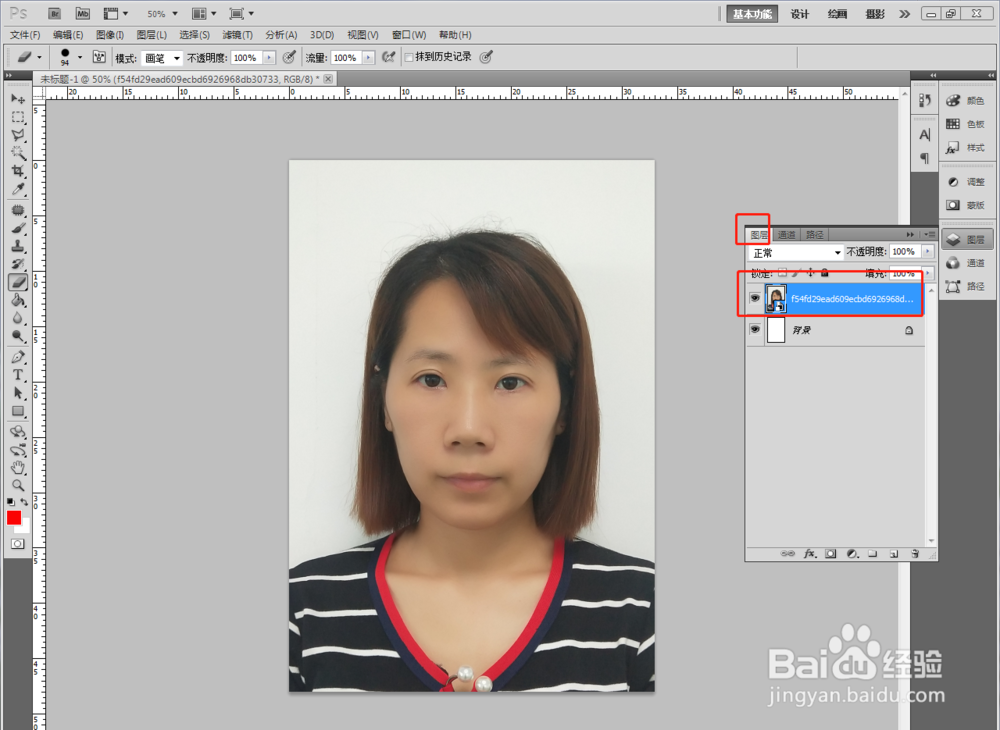怎么用PS软件制作证件照
1、大一寸的照片尺寸是33*48,所以我们需要新建一个相同比例的文件;
2、将半身照拖入编辑框,按住“Ctrl+ALt”调整大小,大概如图这样,按“Enter”确定;
3、点击通道,复制蓝色通道;
4、点击图像-调整-色阶;黑色取样管点击黑色头发区域,白色取样管点击背景区域;
5、点击图像-调整-反向,得到以下图像;背景色设置成白色,使用橡皮檫将人像部分涂成白色;
6、按住“Ctrl”键,鼠标左键点击蓝色通道副本,选中白色区域;
7、返回图层,选中图像图层,按“Ctrl+J”键,复制出一个新图层,然后取消原图层,就得到白底的证件照片了;
8、如果需要蓝底或者红底照片,首先将背景层颜色改成蓝色,然后图层-修边-移去白色杂边,就得到一张蓝底照片了,直接保存就行;红色背景把背景改成红色就行。
声明:本网站引用、摘录或转载内容仅供网站访问者交流或参考,不代表本站立场,如存在版权或非法内容,请联系站长删除,联系邮箱:site.kefu@qq.com。
阅读量:25
阅读量:89
阅读量:86
阅读量:71
阅读量:58